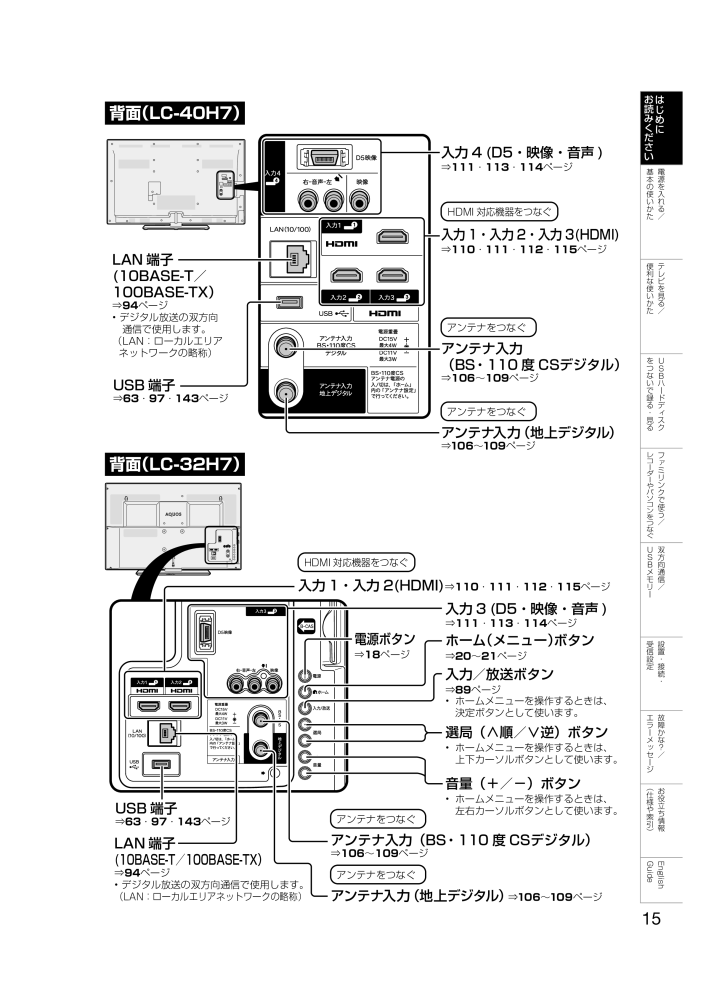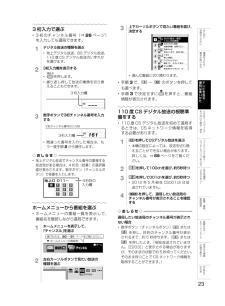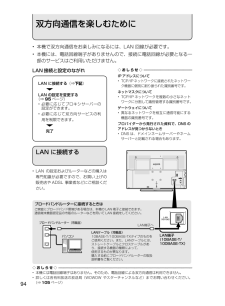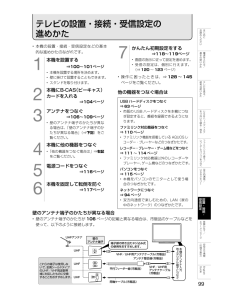15 / 160 ページ
現在のページURL
おはみめ読じ背面(LC-40H7)くにださい入力 4 (D5・映像・音声 )基電のを⇒111・113・114ページ本源使入いれかるた/HDMI 対応機器をつなぐ入力 1・入力 2・入力 3(HDMI)⇒110・111・112・115ページLAN 端子(10BASE-T/100BASE-TX)便テなビ利レ使をい見かるた⇒94ページ• デジタル放送の双方向 通信で使用します。(LAN:ローカルエリアネットワークの略称)/アンテナをつなぐアンテナ入力(BS・110 度 CSデジタル)を⇒106∼109ページいるUSB 端子USBハードディスクレフつなで録⇒63・97・143ページる・アンテナをつなぐ見アンテナ入力(地上デジタル)⇒106∼109ページコァ背面(LC-32H7)ーミダーリパクコ使やンソでンうを/つなぐUSBメモリー双ホーム(メニュー)ボタン受設⇒20∼21ページ設・HDMI 対応機器をつなぐ入力 1・入力 2(HDMI)⇒110・111・112・115ページ方向通信/入力 3 (D5・映像・音声 )⇒111・113・114ページ電源ボタン⇒18ページ信置定接続入力/放送ボタン・⇒89ページ• ホームメニューを操作するときは、決定ボタンとして使います。エ故ーかラ障選局(∧順/∨逆)ボタンメなッ?• ホームメニューを操作するときは、上下カーソルボタンとして使います。セ/ージ音量(+/−)ボタンUSB 端子⇒63・97・143ページ⇒94ページ• デジタル放送の双方向通信で使用します。(LAN:ローカルエリアネットワークの略称)• ホームメニューを操作するときは、左右カーソルボタンとして使います。様役索ち︶報仕おや立引情アンテナ入力(BS・110 度 CSデジタル)⇒106∼109ページアンテナをつなぐEnglishGuideLAN 端子(10BASE-T/100BASE-TX)アンテナをつなぐ︵アンテナ入力(地上デジタル)⇒106∼109ページ15LC-40H7.indb 152012/05/25 15:20:48
参考になったと評価  153人が参考になったと評価しています。
153人が参考になったと評価しています。
このマニュアルの目次
-
1 .背厚 6.5mm明るさセンサー「無信号電源オフ」機...背厚 6.5mm明るさセンサー「無信号電源オフ」機能省エネ• テレビを見るお部屋の明るさに合わせて、画面の明るさを自動調整。無駄に消費する電力を低減します。• テレビ放送終了後など、番組が映らない状態になると約 15 分後に電源がオフになるよう設定ができます。LC-40H7 / 32H7 液晶カラーテレビ取扱説明書省エネおはみめ読じくにださい取扱説明書基電を液晶カラーテレビ使の本源入いれかる形 名エル シーたエイチLC-40H7LC-32H7エル シー®/便テなビ利レ使をい見エイチかるた/をUSBハード...
-
2 .背厚 6.5mmSwitching the Dis...背厚 6.5mmSwitching the Display Language to English付属品と別売品おはみめホームメニューなどの言語を英語にする読じくにださい• Using the Home menu screen, you can switch the on-screendisplay language to English.ホームメニューなどの画面表示を英語にすることができます。LC-40H7付属品スタンド ×1リモコン ×13スタンド取付ネジ M5(長さ40mm)×4リモコン用乾電池(単 ...
-
3 .もくじおはみめ読じくにださ• 本書に掲載している画...もくじおはみめ読じくにださ• 本書に掲載している画面表示やイラストは説明用のものであり、実際の表示とは多少異なります。• 本取扱説明書では、特に機種名を明示している場合を除いて LC-32H7 を例にとって説明しています。LC-40H7 は外形寸法、デザイン、端子の位置などは異なりますが使いかたは同じです。• 本機を廃棄または譲渡する場合には、個人情報の消去(初期化)をお願いします。(⇒ 143 ページ)い基電のを本源使入いれかるたテレビを見るための準備をする(テレビの設置・接続・受信設定) 99 ページ⇒...
-
4 .画面を静止させる ・・・・・・・・・・・・・・・・...画面を静止させる ・・・・・・・・・・・・・・・・・・・・・・・・・ 36視聴できる番組や操作を制限する・・・・・・・58テレビ画面に大きく時計を表示する ・・・・・・・・・ 37暗証番号を設定し、視聴を制限する ・・・・・・・・・・ 58メニュー画面にキャラクターを表示する ・・・・・ 37リモコンまたは本体の操作をロックする(チャイルドロック)・・・・・・・・・・・・・・・・・・・・・ 59音声 映像 字幕を切り換える ・・・・・・・・・・・・・・・ 38・・複数の映像を楽しむ ・・・・・・・・・・・・...
-
5 .おはみめ読じくにださUSBハードディスクに録画した...おはみめ読じくにださUSBハードディスクに録画した番組を再生する・・・・・・・・・・・・・・・・・・・・・・・・・・・76再生 録画するメディア・(HDD/DVDなど)を切り換えるには ・・・・・・・・・・・・・・・・・・・・・・・・・ 85録画リストについて ・・・・・・・・・・・・・・・・・・・・・・・ 76い見ている番組をすぐに録画する(ワンタッチ録画)・・・・・・・・・・・・・・・・・・・・・・・ 86録画リストから再生する ・・・・・・・・・・・・・・・・・・・ 77ホームメニューから再生する ・...
-
6 .困ったときのお役立ち情報 仕様 用語 索引・・故障...困ったときのお役立ち情報 仕様 用語 索引・・故障かな?と思ったら・・・・・・・・・・・・・・・ 128まず確認してください ・・・・・・・・・・・・・・・・・・・ 128全般について ・・・・・・・・・・・・・・・・・・・・・・・・・・・ 129おもな仕様について・・・・・・・・・・・・・・・・・ 146保証とアフターサービス・・・・・・・・・・・・・ 148映像も音声も出ない ・・・・・・・・・・・・・・・・・・・ 129本機で使用している特許など・・・・・・・・・ 149画面が大きくなったり、小さくな...
-
7 .安全上のご注意おはみめ本機をお使いになる前に必ず読...安全上のご注意おはみめ本機をお使いになる前に必ず読み、正しく安全にお使いください。読じくにださ• この取扱説明書および商品には、安全にお使いいただくためにいろいろな表示をしています。その表示を無視して誤った取り扱いをすることによって生じる内容を、つぎのように区分しています。い基電のを本源使入いれかるた/• 内容をよく理解してから本文をお読みになり、記載事項をお守りください。警告注意図人が死亡または重傷を負うおそれがある内容を示しています。気をつける必要があることを表しています。記号テなビ利レ使をいの意人がけ...
-
8 .警告警告本機を風呂やシャワー室のような湿気の多いと...警告警告本機を風呂やシャワー室のような湿気の多いところで使用しない本機を長時間使用する場合、特に高温環境では熱くなることがあるので注意する• 火災・感電の原因となります。• 長時間肌に触れたまま使用していると、低温やけどの原因となることがあります。特に肌の弱い方はご注意ください。風呂、シャワー室での使用禁止指示落としたり、キャビネットを破損したときは、電源プラグを抜く電源プラグを抜く• そのまま使用すると火災・感電の原因となります。販売店にご連絡ください。煙やにおい、音などの異常が発生したら、電源プラグを抜...
-
9 .注意注意おはみめ読じくにだアンテナ工事は、技術経験...注意注意おはみめ読じくにだアンテナ工事は、技術経験が必要ですので販売店にご相談ください離して配置• 送配電線の近くに設置してしまうと、アンテナが倒れた際に感電の原因となることがあります。• BS・110 度 CS デジタル放送受信アンテナは強風の影響を受けやすいので堅固に取り付けてください。風通しの悪いところに入れない・密閉した箱に入れない・じゅうたんや布団の上に置かない・布などをかけない禁止• 通風孔をふさぐと内部に熱がこもり、火災の原因となることがあります。重いものを置いたり、上に乗ったりしない禁止• ...
-
10 .注意電源コードを熱器具に近づけない禁止• 電源コー...注意電源コードを熱器具に近づけない禁止• 電源コードの被覆が溶けて火災・感電の原因となることがあります。湿気やほこりの多い場所、油煙や湯気が当たる場所、または調理器具や加湿器の近く、硫化ガス(H2S、S2O)が大気中に含まれる温泉地などには設置しない禁止• 火災・感電の原因となることがあります。• 大気中に含まれる硫化ガス(H2S、S2O)に長時間さらされると、硫化により金属が腐食し、故障の原因となることがあります。アルカリ電池についての安全上のご注意• 液もれ・破裂・発熱による大けがや失明を避けるため、下...
-
11 .使用上のご注意おはみめ読じくにださい守っていただき...使用上のご注意おはみめ読じくにださい守っていただきたいこと基電のを本源使入いれかキャビネットのお手入れのしかたキャビネットるた/液晶ディスプレイパネルのお手入れのしかたAQUOSクリーニングクロスOIL便テなビ推奨品24×24cm:CA300WH1※40×30cm:CA300WH2※利レ使をい見かるベンジンた/シンナー• 汚れは柔らかい布(綿、ネル等)で軽く拭きとってください。ベンジン、シンナーなどで拭いたり、をるUSBハードディスクレフ化学雑巾(シートタイプのウエット・ドライのつなものも含め)を使うと、本...
-
12 .守っていただきたいことB-CAS カードは必要なと...守っていただきたいことB-CAS カードは必要なときだけ抜き差しする長期間ご使用にならないとき• 長期間使用しないと機能に支障をきたす場合がありますので、ときどき電源を入れて作動させてください。• 長期間ご使用にならないときは、安全のため必ず電源プラグをコ電源プラグを抜くンセントから抜いてください。静止画を長時間表示しないでください• 残像の原因となることがあります。B-CASカードを入れる使用が制限されている場所• 航空機の中など使用が制限または禁止されている場所で使用しないでください。事故の原因となるお...
-
13 .守っていただきたいことおはみめ読じくにだ電磁波妨害...守っていただきたいことおはみめ読じくにだ電磁波妨害に注意してください低温になる部屋(場所)でのご使用の場合• 本機の近くで携帯電話、ラジオ受信機、トランシーバー、防災無線機などの電子機器を使うと、電磁波妨害などにより機器相互間での干渉が起こり、映像が乱れたり雑音が発生したりすることがあります。• ご使用になる部屋(場所)の温度が低い場合は、画像が尾を引いて見えたり、少し遅れたように見えることがありますが、故障ではありません。常温に戻れば回復します。• 低 温 に な る 場 所 に は 放 置 し な い ...
-
14 .本体各部やリモコンボタンのなまえ• 特に機種名を明...本体各部やリモコンボタンのなまえ• 特に機種名を明示している場合を除いてLC-32H7 を例にとって説明しています。本体各部前面LC-32H7明るさセンサー受光部⇒46ページリモコン受光部⇒17ページ• リモコンをここに 向けて操作します。POWER(電源)ランプ・緑色点灯:動作状態・赤色点灯:待機状態・消灯:電源オフ状態⇒18ページリモコン受光部スタンドスピーカー⇒101ページTIMER/REC(タイマー/録画)ランプLC-40H7• 市販品のUSB-HDDの録画中に、赤色で点灯します。⇒68∼69ページ...
-
15 .おはみめ読じ背面(LC-40H7)くにださい入力 ...おはみめ読じ背面(LC-40H7)くにださい入力 4 (D5・映像・音声 )基電のを⇒111・113・114ページ本源使入いれかるた/HDMI 対応機器をつなぐ入力 1・入力 2・入力 3(HDMI)⇒110・111・112・115ページLAN 端子(10BASE-T/100BASE-TX)便テなビ利レ使をい見かるた⇒94ページ• デジタル放送の双方向 通信で使用します。(LAN:ローカルエリアネットワークの略称)/アンテナをつなぐアンテナ入力(BS・110 度 CSデジタル)を⇒106∼109ページいるU...
-
16 .リモコンのボタン◇おしらせ◇• リモコンを使うと他...リモコンのボタン◇おしらせ◇• リモコンを使うと他の機器が動作してしまうとき⇒ 144 ページ画面表示お知らせタイマー⇒40 ページ⇒54 ページ電源セーブモード⇒18 ページ⇒57 ページ時計静止⇒37 ページ⇒36 ページチャンネル(数字)3桁入力⇒22 ページ⇒23 ページ放送切換録画リスト⇒22 ページ⇒77・88 ページ地上D(地上デジタル)BS(BSデジタル)CS(110度CSデジタル)消音⇒22 ページ音量⇒22 ページデータ連動⇒24 ページAVポジション⇒45 ページ番組表⇒27 ページ番...
-
17 .おめリモコンで操作できる範囲はみリモコンに乾電池を...おめリモコンで操作できる範囲はみリモコンに乾電池を入れる読じくにだ1さリモコン裏側の電池カバーを開ける△部分を軽く押しながら、カバーを矢印のように持ち上げます。• リモコン送信の範囲と距離、本体のリモコン受信の範囲と距離を合わせて確実に1 個のリモコンボタンを押してください。リモコン受光部(LC-40H7)い基電のを本源使入いれかるリモコン受光部(LC-32H7)た/便テなビ利レ使をい見かるた2/をるUSBハードディスクレフ付属の単3形乾電池(アルカリ)を入れるつないで録の表示どおりに入れてください。る・見...
-
18 .電源の入れかた• すべての接続を終えてから、電源を...電源の入れかた• すべての接続を終えてから、電源を入れてください。接続などの基本的な準備の流れについて• ⇒ 99 ページをご覧ください。• 初めて本機の電源を入れるときは、かんたん初期設定をします。(⇒ 118 ページ)消費電力について• 本体の電源ボタンで電源を切っても、電源コードを接続している場合は微少な電力が消費されています。クイック起動設定について(⇒ 19 ページ)• リモコンで電源を入れたとき、起動時間を短縮してすぐに操作できる状態にする機能です。1本体の電源ボタンを押し、電源を入れる• LC...
-
19 .電源を入/切するときの便利な設定について本体の電源...電源を入/切するときの便利な設定について本体の電源ボタンの設定をするおはみめ読じくにださい電源を入れてから画面が出るまでの時間を早くするクイック起動設定とは• クイック起動設定とは、電源を入れてから画面が出るまでの時間を早くするための設定です。12ホームメニューから「設定」「 (視聴−準備)−」「各種設定」を選ぶ• 本体の電源ボタンで電源を切ったとき、電源オフになるか待機状態になるかの設定ができます。12ホームメニューから「設定」「 (視聴−準備)−」「各種設定」を選ぶ• クイック起動しません。する(常に有...
-
20 .ホームメニューの使いかた• 本機の設定や操作を行う...ホームメニューの使いかた• 本機の設定や操作を行うとき、その入り口となる画面のことを「ホームメニュー」と呼びます。• ここでは、ホームメニューの見かたや使いかたについて説明します。ホームメニューの画面例機能選択メニュー項目ホームメニュー項目(ホームメニュー項目により、表示されない場合もあります。)ガイド表示• 選択した項目のガイダンスが表示されます。• 選択した項目により表示内容が変わります。• この位置、もしくは画面下に表示されます。• アイコンを選びます。• 選んだ機能選択メニュー名が表示されます。ホー...
-
21 .4ホームメニューの基本的な操作のしかた12ホームメ...4ホームメニューの基本的な操作のしかた12ホームメニューを表示する機能別選択 設定項目を選ぶ・おはみめ読じ• 項目は、状況によって異なります。▼「視聴準備」の機能別項目例くにださいホームチャンネルで選び設 定基電のを本源 実行 前画面戻るを押す使入視聴準備いれかを押すホームメニュー項目を選ぶるたかんたん初期設定かんたん初期設定/テレビ放送設定ホーム便テなビ通信設定設 定チャンネル•利レ使を録画機器選択い見かで選びを押するた/USB-HDD設定チャンネル設定番組表(予約)ツール各種設定Language(言...
-
22 .番組を選ぶ(基本的な選びかた)数字ボタンや選局ボタ...番組を選ぶ(基本的な選びかた)数字ボタンや選局ボタンで番組を選ぶ1見たい放送の種類を選ぶ地上デジタル放送• リモコンの基本的なボタンを使って選局してみましょう。◇おしらせ◇• デジタル放送は B-CAS カードを挿入しないと視聴できません。BS デジタル放送のいずれかを押すビーキャス地上デジタル放送だけを視聴している場合に便利な「地デジ限定設定」について• ⇒ 59 ページをご覧ください。メディアを切り換える場合は2「−• ホームメニューを表示して、設定」 「(機能切換)」−「視聴操作」−「テレビ/ラジオ/...
-
23 .33 桁入力で選ぶ上下カーソルボタンで見たい番組を...33 桁入力で選ぶ上下カーソルボタンで見たい番組を選び、決定する• 3 桁のチャンネル番号(⇒ 26 ページ)を入力しても選局できます。126853桁入力欄を表示する3 桁チャンネル番号の入力例161BS3桁入力欄• 間違った番号を入力した場合は、もう一度手順 2 から操作します。◇おしらせ◇• 地上デジタル放送でチャンネル番号の重複する放送局がある場合は、4 桁目(枝番)の選択画面が表示されます。数字ボタン(チャンネルボタン)で枝番を入力します。さいNHK Eテレ東京021お昼の料理 台所でこん…日本テレ...
-
24 .データ放送で天気予報や株価などの情報を見る• デー...データ放送で天気予報や株価などの情報を見る• データ放送には、テレビ放送に連動した「連動データ放送」と、データ放送専門の「独立データ放送」があります。• データ放送は放送局側で制作したメニュー画面により操作が異なります。データ放送画面を表示したら、画面の表示に従って操作してください。例えば、カーソルボタン(上・下・左・右)で画面の項目を選んで決定したり、カラーボタン(青・赤・緑・黄)で対応する項目を選んだりして操作します。連動データ放送を表示するを押す独立データ放送の番組から選ぶ連動データ放送を含む番組の視...
-
25 .選局に関する便利な設定おはみめ読じくにださい選局ボ...選局に関する便利な設定おはみめ読じくにださい選局ボタンの選局順を変える(地上デジタル放送のみ)選局したときに動きの効果をつける基電のを本源使入いれか• 工 場 出 荷 時 は、3 桁 の チ ャ ン ネ ル 番 号順 に 選 局 さ れ ま す。 こ の 順 番 を 番 組 表(⇒ 26 ページ)に表示されている順番に変更することもできます。12345地上デジタル放送を選局するホームメニューから「設定」「 (視聴−準備)−」「テレビ放送設定」を選ぶ「チャンネル設定」を選ぶ「地上デジタル」を選ぶ「地上デジタル...
-
26 .番組表の使いかた• テレビ画面に番組表を表示して、...番組表の使いかた• テレビ画面に番組表を表示して、その中から番組を選べます。番組表の画面例選んでいる番組の情報放送局名(チャンネル名)/チャンネル番号/3桁のチャンネル番号選択中の放送の種類とテレビ/ラジオ/データの種別テレビ番組表 [地上D…テレビ]NHK総合・東京011 午前 11:00 ∼午前 11:55110311AMNHK総合・東京040506071PMでこんにちは00 午後の気象情報209TBSフジテレビジ…806150 パリッといきる00 ウィークリーオンステージ「どうしたら楽しくなりますか?...
-
27 .番組表で番組を選ぶ1を押す2番組表の日時を変えるに...番組表で番組を選ぶ1を押す2番組表の日時を変えるには番組表を表示する•を押して、放送の種類(番組表の表示内容)を変更できます。• 本機の設定によっては、放送を切り換えることができない場合があります。詳しくは、⇒ 59 ページをご覧ください。見たい番組を選ぶテレビ1番組表 [地上D…テレビ]NHK総合・東京011 午前 11:00 ∼午前 11:5510311AMNHK総合・東京04052でこんにちは450PM日本テレビ40210416TBSフジテレビジ…806100 お昼の料理 台所 00 おもいっきり B...
-
28 .番組表の機能メニューの使いかた• 番組表の文字を大...番組表の機能メニューの使いかた• 番組表の文字を大きくしたり、見たい番組の検索、放送の切り換えなどが、番組表の「機能メニュー」で行えます。• 各機能の詳細については、それぞれのページをご覧ください。番組表の機能メニューからできること機能説明ジャンル検索• ジャンルで番組を検索できます。⇒ 33 ページ番組詳細検索見つかる検索• 特徴やキーワードで番組を検索できます。⇒ 31・32 ページ• 特徴・ジャンル・キーワードを組み合わせた詳しい条件で、番組を検索できます。⇒ 30 ページ日時移動• 番組表で表示する...
-
29 .番組表の文字の大きさを変えるテレビ / ラジオ /...番組表の文字の大きさを変えるテレビ / ラジオ / データを切り換えるおはみめ読じくにださい• テレビ放送 / ラジオ放送 / データ放送を切り換えられます。• 番組表に表示される文字の大きさを変更することができます。121機能メニューを表示する(⇒28ページ)2「文字サイズ設定」を選び、標準」「または「大きな文字」に設定する基電のを本源機能メニューを表示する(⇒28ページ)使入いれかるた/「テレビ/ラジオ/データ」を選ぶ• 決定ボタンを押すたびに、次のように切り換わります。◇おしらせ◇• 「大きな文字」に...
-
30 .ジャンルやキーワードを組み合わせて番組を探す(見つ...ジャンルやキーワードを組み合わせて番組を探す(見つかる検索)• 番組の特徴・ジャンル・キーワードを組み合わせて検索できます。検索条件を設定する検索条件を指定して検索する• まず検索条件を設定します。12• ⇒ 28 ページをご覧ください。「(未設定)を選び、」赤ボタンを押す今日1機能メニューから「見つかる検索」を選ぶ2機能メニューから「見つかる検索」を選ぶ検索条件を選ぶ4[(未設定)(未設定)(未設定)すべての条件検索条件を選んで変更するときは• 変更したい検索条件を選び、赤ボタンを押します。次に、「変更す...
-
31 .検索条件を指定して番組を探す(特徴検索)おはみめ読...検索条件を指定して番組を探す(特徴検索)おはみめ読じくにださい• 検索条件を選択し、その条件に当てはまる番組を検索できます。基電のを本検索条件を設定する検索条件を指定して検索する• まず検索条件を設定します。12• ⇒ 28 ページをご覧ください。「検索条件設定」を選ぶ今日検索条件設定全消去ニュース 2 5 分 以 上 )(天気予報 15分以内)(経 済 ニュース(未設定)(未設定)31検索条件と日にちを選ぶ検索条件検索条件設定全消去ニュース 2 5 分 以 上 )(天気予報 15分以内)(経 済 ニュース...
-
32 .キーワードで番組を探す(キーワード検索)• キーワ...キーワードで番組を探す(キーワード検索)• キーワードを入力し、キーワードを含む番組を検索できます。キーワードを設定する• まずキーワードを設定します。12機能メニューから「番組詳細検索」を選ぶ• ⇒ 28 ページをご覧ください。「キーワード設定」を選ぶキーワードを指定して検索する1機能メニューから「番組詳細検索」を選ぶ2キーワードと日にちを選ぶキ ーワード検 索キ ーワード設 定車落語クイズ犬海3全消去キーワードをすべて消去するときは• 手順 2 の画面で「全消去」を選び、決定します。次に、「する」を選ん...
-
33 .ジャンルから番組を探す見たい番組を予約する(視聴予...ジャンルから番組を探す見たい番組を予約する(視聴予約)おはみめ読じくにださい12機能メニューから「ジャンル検索」を選ぶ• ⇒ 28 ページをご覧ください。見たいジャンルと日にちを選ぶジャンル検索の画面例番組表選択している日にちテレビ[木][金] 6[土] 7[日] 8[月] 9 今日 4 5[地上D…テレビ]■ジャンル 検 索今日5 木][6 金][NHK BS11 1 10街 角ステーション11NHK BSプレミアム3 1 30ニッポン温 泉 巡り11ドラマBS 日テレ...
-
34 .視聴中の便利な機能2 画面で見る• 本機は 2 つ...視聴中の便利な機能2 画面で見る• 本機は 2 つの異なる映像を同時に表示できます。12画面メニューを表示する2画面1画面2画面P in Pサイズ切換左右入換を押す2表示のしかたを選ぶ2画面1画面2画面P in Pで選びサイズ切換左右入換を押す• 2画面表示になります。• 「サイズ切換」「左右入換」は、2、画面表示のときに選べます。「2画面」を選んだときの表示例3NHKBSプレミアムAQUOS BD午後 1 時 19 分• 2 画面のとき、 」マークのある操作画「面は、チャンネルや入力の切り換え、音量調整が...
-
35 .2 画面表示の種類 ❶ 1画面画面のサイズを変える...2 画面表示の種類 ❶ 1画面画面のサイズを変えるはみ1おめ読じくにださ2画面またはPinP表示にするい基電のを本源使入いれかるを押す ❷ 2画面たで選び/便テなビ利レを押す2使2画面メニュー中の「サイズ切換」を選択するをい見かるた/をるUSBハードディスクレフつ ❸ PinPなを押すいで録る・見で選びを押す• ❷のときは、「左右入換」を選ぶと左右の画面が入れ換わります。• ❸ PinP のときは、上下左右のカーソルで子画面の位置を移動できます。決定ボタンで、上図のように子画面が移動します。• ❸のときは、...
-
36 .2 画面のうち操作する画面を選ぶ12画面表示ができ...2 画面のうち操作する画面を選ぶ12画面表示ができる組み合わせ• 2 画面機能で表示できる画面は、画面の左右、放送や入力によって異なります。(地上 D =地上デジタル)2画面表示中に操作画面を切り換える右画面(小画面)地上 D• 操作切換ボタンを押すたびに、 」「マークが左/右に移動して、操作画面が切り換わります。左外部入力USBHDD再生×○×××○×○○×○︶××○×2 画面の表示例×面 BS/CS︵画 外部入力を押す画 地上DBS/CS大面 USB-HDD2「 」マークのある操作画面の音量を調整するに...
-
37 .テレビ画面に大きく時計を表示するおはみめ読じくにだ...テレビ画面に大きく時計を表示するおはみめ読じくにださい• 外部入力、放送、録画済み番組の視聴中にリモコンの時計ボタンを押すと、画面に大きく時計が表示されます。もう一度時計ボタンを押すと、時計表示が終了します。• 時計設定の「時計タイプ」により、デジタル時計とアナログ時計を選択できます。(⇒ 41 ページ)◇おしらせ◇• 2 画面表示中(⇒ 34 ページ)は、テレビ画面に大きく時計を表示することはできません。基電のを本源使入いれかるた/便テなビ利レ使をい見かるた/をるUSBハードディスクレフつないでメニュー画...
-
38 .音声・映像・字幕を切り換える• 複数の映像(最大 ...音声・映像・字幕を切り換える• 複数の映像(最大 4 つ)または音声(最大 8 つ)がある番組をご覧のとき、映像および音声を切り換えて楽しめます。• 字幕のある番組をご覧のとき、字幕を表示できます。複数の字幕がある番組の場合は、字幕を切り換えて楽しめます。複数の音声を切り換える音声を切り換えるを押す▼テレビ画面のチャンネルサインNHKBSプレミアムBS 103音声 ステレオ映像 1080i字幕 入 日本語>> お知らせがあります• ボタンを押すたびに音声が切り換わり、テレビ画面右上のチャンネル...
-
39 .◆字幕の表示方式を変えたいとき2「表示方式」を選ぶ...◆字幕の表示方式を変えたいとき2「表示方式」を選ぶ字幕表示表示方式 [ 表示しない]表示言語 [第1言語]項目選択で選び決定実行戻る終了◆字幕の表示言語を変えたいとき2おはみめ読「表示言語」を選ぶじで選びくにださ字幕表示い表示方式 [ 表示しない]基電のを表示言語 [第1言語]項目選択決定実行本戻る源終了使入いれかるたを押す3/を押す表示させたい字幕の種類を選ぶ字幕表示3表示しないで選び表示方式オンスクリーン便テ表示方式 [ 表示しない]なビ第1言語い字幕表示表示言語で選びアウトスクリーン字幕上...
-
40 .番組の詳細を知りたいときは放送の種類やチャンネルな...番組の詳細を知りたいときは放送の種類やチャンネルなどの情報を確認する• 放送の種類やチャンネルなどの情報はテレビ画面のチャンネルサインで確認できます。• デジタル放送の番組視聴中に、番組情報が表示できます。番組情報の画面例■番組内容大好評の「知りたい あなたの一曲」 今回は!。なんと3時間の拡大版でお送りします。全国の視聴者による電話リクエストで1位から20位に輝いた名曲の数々を、歌手の皆さんが曲にちなんだ各地の名所にお邪魔して歌ってしまおうという、ゴージャスにして ユニークな企画です。あの歌を歌うのは誰?...
-
41 .内蔵時計の時刻を合わせる時刻を表示する/時刻表示の...内蔵時計の時刻を合わせる時刻を表示する/時刻表示のタイプを変えるおはみめ読じくにださい• 画面に現在の正しい時刻を表示したり、おはようタイマー・おやすみタイマー機能を使うには、本機の内蔵時計が正しく合っていることが必要です。時刻表示のしかたを選ぶ項目自動時刻設定機能について• デジタル放送を受信している場合は、自動的に時刻が設定されます。手動で時刻を設定するときは• デジタル放送が受信できないなど、内蔵時計の時刻が自動設定されない場合は、時刻設定をしてください。• 電源プラグをコンセントから抜いたり停電が起...
-
42 .画面のサイズを調整する• テレビを営利目的または公...画面のサイズを調整する• テレビを営利目的または公衆に視聴させることを目的として、喫茶店、ホテル等にて、画面サイズ切換機能(オートワイド機能を含む)を利用して画面の圧縮や引き伸ばしなどを行うと、著作権法上で保護されている著作者の権利を侵害するおそれがありますので、ご注意ください。映像を最適な大きさに自動で切り換えるオートワイド機能を働かせたときの画面表示例上下に黒い帯の入った映像の場合• オリジナル映像の種類によって、映像を最適な画面サイズで表示することができます。(オートワイド機能)• デジタル放送視聴時...
-
43 .おはみめ読じくにださい画面の大きさが頻繁に切り換わ...おはみめ読じくにださい画面の大きさが頻繁に切り換わるときは基電のを本源使入いれかるた◇おしらせ◇• ビデオ機器やゲーム機などを D 映像端子で接続した場合でも、機器やソフトなどによってはオートワイド機能が働かない場合があります。• 「映像判別」は、D 端子から入力された映像が 480p、1080i、720p、1080p の場合は働きません。また、HDMI 端子から入力された映像が、1080i、720p、1080p の場合も働きません。便テなビ利レ使をい見かるた/をるUSBハードディスクフつな142ページの手...
-
44 .映像の左右に黒帯が出たり上下幅が変わるときは• 放...映像の左右に黒帯が出たり上下幅が変わるときは• 放送によっては、画面の両側や上下に黒帯が出る場合があります。「画面サイズ」の設定で、映像の左右幅や上下幅を変えて黒帯を消すことができます。1画面サイズ切換メニューを表示する2画面サイズ切換メニューからお好みの画面サイズを選ぶ••を押します。を押すたびに切り換わります。• 480i / 480p 映像の場合(ビデオ放送など)と、1080i 映像の場合(ハイビジョン)と、1080p / 720p 映像の場合(ハイビジョン)で、選べる画面サイズは変わります。◆ 重 ...
-
45 .映画やゲームなどに適した映像・音声にする(AV ポ...映画やゲームなどに適した映像・音声にする(AV ポジション)おはみめ読じくにださいAV ポジションの設定項目項目内容標準• 映像や音声の設定がすべて標準値になります。(工場出荷時の設定です。)映画• コントラストを抑えることにより、暗い映像を見やすくします。ゲーム• テレビゲームなどの映像を、明るさを抑えて目にやさしい映像にします。• すばやい反応を要求されるゲームの場合は、このモードでお使いください。PC ※• PC 用の画面モードです。AV メモリー• 入力ごとにお好みの調整内容を記憶できます。フォト•...
-
46 .画面の明るさや色を変える(映像調整)• 映像をより...画面の明るさや色を変える(映像調整)• 映像をより見やすくするために、明るさや色などを調整できます。プロ設定では、より細かな映像調整ができます。• 映像調整の設定は、AV ポジションごとに記憶できます(「ダイナミック(固定)」以外)。先にAVポジション(⇒ 45 ページ)を選んでから映像調整してください。1明るさセンサーについて• 明るさセンサー受光部の前にものを置いたりすると、明るさを感知できなくなります。映像調整をしたいAVポジションを選ぶAV ポジションの選びかた• ⇒ 45 ページ• 手順 2 の画...
-
47 .「映像調整」の設定項目項目おはみめ読じ内容くAV ...「映像調整」の設定項目項目おはみめ読じ内容くAV ポジション(画質切換)明るさセンサー(OPC)• 室内の照明状況など周囲の明るさに応じて、画面の明るさを自動的に調整するかを、「入:表示あり」「入」「切」で設定します。に• 映画やゲームなどに適した映像・音声に切り換えます。(⇒ 45 ページ)ださい基電のを本源明るさセンサーの感度(動作する範囲)を手動で調整したい場合• 「プロ設定」の「明るさセンサー(OPC)設定」(⇒下記)で設定します。使入いれかるた/明るさ• 画面をお好みの明るさに手動で調整します。(...
-
48 .音質を調整するヘッドホンで聞くときの音の出かたを変...音質を調整するヘッドホンで聞くときの音の出かたを変える• ヘッドホン使用中に、スピーカーとヘッドホン端子から出る音声を切り換えます。•「モード 1」は、ヘッドホンだけで音を聞きたいときの設定です。ヘッドホンをつなぐと、スピーカーからは音が出なくなります。•「モード 2」は、ヘッドホンをつないでもスピーカーから音が出ます。スピーカーだけでは聞きづらい方と、スピーカー音量を大きくし過ぎたくない方とが一緒に楽しむときに便利な設定です。12ホームメニューから「設定」「 (機能切−換)−」「外部端子設定」を選ぶ音声調...
-
49 .音声調整の項目項目おはみめ読じ内容くにオート• チ...音声調整の項目項目おはみめ読じ内容くにオート• チャンネルを切り換えたときやコマーシャルに切り換わったときなど極端に音量が変わボリュームるとき、自動的に音量を調整して不快感を軽減できます。• 撮影した映像や他の機器で録画した番組の音量が小さすぎるときは、自動的に聞こえやすい音量になります。強さい基電のを本• 音量変化を中くらいに抑えます。源• 音量変化を強く抑え、音量差を最も小さくします。中だ弱入いれかるた/• 音量変化をわずかに抑えます。切使• この機能を無効にします。元の音の音量変化を保ちます。高音• ...
-
50 .タイマー機能を使う指定した時間後に電源を切る(オフ...タイマー機能を使う指定した時間後に電源を切る(オフタイマー)を押す繰り返し押してオフタイマーを設定する• 押すごとに次のように画面の表示が変わります。• テレビを見ながらお休みになるときなどに便利です。切2 時間 30 分2 時間 00 分1 時間 30 分×× 時間 ×× 分(この番組の最後まで)0 時間 30 分1 時間 00 分• オフタイマーの残り時間が 5 分になると、残り時間が画面左下に表示されます。• オフタイマーを解除するには、「切」を選びます。◇ お し ら せ ◇ • 「この番組の最後ま...
-
51 .時間を指定して電源を切る(おやすみタイマー)• 指...時間を指定して電源を切る(おやすみタイマー)• 指定した時刻に、自動的に電源が切れるように設定できます。1ホームメニューを表示して、「設定」「 (機能切換)−−」「おやすみタイマー」を選ぶを押しで選ぶ②左右カーソルボタンで項目の値を選ぶホームチャンネルで選び設 定さい基電のを▼ おやすみタイマー「通常」の画面例 (表示設定:「アイコン + 文字」)本源使入いれかるた/おやすみタイマー:残り10分10 分前0 分前通常:便テなビ利レ電源「切」使サンセット:機能切換おやすみタイマー[解除]をい見電源「切」かる/...
-
52 .目覚ましとして使うなどタイマーで電源を入れる(おは...目覚ましとして使うなどタイマーで電源を入れる(おはようタイマー)• 指定した時刻に、自動的に電源が入るように設定できます。(ヘッドホンをつないでいても、本体のスピーカーから音声が出ます。)• おはようタイマーを設定すると、本体のTIMER/REC(タイマー/録画)ランプ(⇒ 14 ページ)が橙色に点灯します。• 異なる設定のタイマーを 7 種類までセットできます。1を押しホームメニューを表示して、「設定」「 (機能切換)−−」「おはようタイマー」を選ぶホームチャンネル設 定を押す• 操作を終了する場合は、ホ...
-
53 .おはようタイマーの設定項目項目おはみめ読じ内容• ...おはようタイマーの設定項目項目おはみめ読じ内容• タイマーの設定/解除を選択します。下記の曜日で設定した「1 回だけ」に設定されているタイマーが動作した後は、自動的に「解除」になります。• タイマーで電源を入れたい曜日を設定します。「毎日」「月−土」「月−金」「毎週○曜」(○は日から土のいずれか)「1 回だけ」の中から選べます。時刻(時) • タイマーで電源を入れたい時刻(時)を設定します。時刻(分) • タイマーで電源を入れたい時刻(分)を設定します。入力• タイマーで電源が入ったとき画面に表示される、放...
-
54 .お知らせタイマーとして使う1お知らせタイマーを表示...お知らせタイマーとして使う1お知らせタイマーを表示するを押す2で選び「分」または「秒」の欄を選び、数字ボタンで時間を入力する• 「00 分 01 秒」∼「99 分 59 秒」の 間 で 設 定 で き ま す。 初 期 値 は(「03 分 00 秒」です。)03分 00秒∼開始数字 入力 戻る 終了で入力3で選びを押す◇おしらせ◇• お知らせタイマーが「00 分 00 秒」になったとき、同時に選局操作や視聴予約、録画予約が動作した場合は、電子音が少し遅れて鳴ることがあります。• 消音中は、残り時間が「00 ...
-
55 .省エネの設定をするおはみめ読じくにださい操作しない...省エネの設定をするおはみめ読じくにださい操作しない状態のときに電源を切る(無操作オフ)映像を消して音声だけを聞く(映像オフ)基電のを本源使入いれかるた• 本機を操作しない状態が続くと、自動的に電源が切れるように設定できます。12ホームメニューから「設定」「 (安心 省−・エネ)−」「無操作オフ」を選ぶ「30分」1時間」2時間」3時間」「「「のいずれかに設定する◇ お し ら せ ◇ • 工場出荷時は「しない」に設定されています。放送終了後に電源を切る(無信号オフ)1/ホームメニューから「設定」「 (安心 省...
-
56 .部屋の照明を消したときに本機の電源も切る(照明オフ...部屋の照明を消したときに本機の電源も切る(照明オフ連動)項目内容照明オフ連動• 照明オフ連動機能の「設定」「解除」を設定します。電源切(待機状態)移行時間• 部屋の明るさがある程度の暗さに変わったら、すぐに本機の電源を「切」にします。15 分※• 部屋の明るさがある程度の暗さに変わったら、画面の明るさと音量を徐々にさげ、15 分後に本機の電源を「切」にします。30 分※• 部屋の明るさがある程度の暗さに変わったら、画面の明るさと音量を徐々にさげ、30 分後に本機の電源を「切」にします。60 分※• 部屋の明...
-
57 .画面の明るさを抑えて節電する(セーブモード)おはみ...画面の明るさを抑えて節電する(セーブモード)おはみめ読じくにださい• ボタン1つで消費電力を抑えることができます。• リモコンのセーブモードボタンを押すと、セーブモードが ON になります。セーブモードボタンを押すごとに、セーブモードの ON と OFF が切り換わります。• セーブモード中に電源を切ったときは、セーブモードが解除されます。セーブモードの節電効果を設定するには• セーブモードボタンを押してセーブモードにしたときの動作を設定できます。1内容セーブモード映像オフ• セーブモードボタンを押すと映像...
-
58 .視聴できる番組や操作を制限する暗証番号を設定し、視...視聴できる番組や操作を制限する暗証番号を設定し、視聴を制限する• 視聴の年齢制限など、各種の制限を設定できます。これらの制限を設定するときや変更するときに、暗証番号を使います。暗証番号設定1234視聴年齢制限設定ホームメニューから「設定」「 (視聴−準備)−」「各種設定」を選ぶ「暗証番号設定」を選ぶ「する」を選ぶ• 暗証番号を設定している状態で、「しない」を選んだ場合、確認の画面が表示されます。確認の画面で「する」を選ぶと、暗証番号が消去され「視聴年齢制限設定」「ネットサービス制限設定」が初期化されます。数...
-
59 .おはみめ読じくにださいリモコンまたは本体の操作をロ...おはみめ読じくにださいリモコンまたは本体の操作をロックする(チャイルドロック)• リモコンまたは本体の操作をロックするよう設定できます。項目内容しない• リモコンでも本体ボタンでも操作できます。リモコン操作ロック• リモコンでの操作ができない状態にします。本体操作ロック• 本体ボタンでの操作ができない状態にします。(本体の電源ボタンはロックされません。)1ホームメニューから「設定」「 (安心 省−・エネ)−」「チャイルドロック」を選ぶ2「しない」リモコン操作ロック」本体操作「「ロック」のいずれかを選ぶ• 「...
-
60 .文字を入力する(ソフトウェアキーボード)• 本機の...文字を入力する(ソフトウェアキーボード)• 本機の操作で USB ハードディスクの機器名の変更、番組表の検索等文字の入力が必要なときは、画面に表示されるソフトウェアキーボードを使って入力します。「お早うございます」と入力する手順例1文字を入力できる欄を選ぶ• ソフトウェアキーボードが表示されます。で選び34「お」を入力する•を押す入力中の文字に応じた予測変換候補が表示されます。予測変換大分大阪オーストラ…岡山沖縄大津大宮御茶ノ水大人文字種: あ10「゛(濁点)や「゜(半濁点)を入力」」するときは•を 押 し...
-
61 .7∼で入力8続けて文字を入力する• ここでは「ござ...7∼で入力8続けて文字を入力する• ここでは「ございます」と入力します。お早うございます• 変換せずに続けて文字を入力する場合は、を押します。入力中の文字を確定する• 60 ページの手順 1 で選んだ入力欄に文字が入力されます。改行するとき12を押すを押すお予測変換候補を工場出荷時状態に戻すには①緑ボタンを繰り返し押し、文字種から「機能」を選ぶ②数字ボタン(チャンネルボタン)の「3」を押して「履歴削除」を選ぶ• 予測変換候補が工場出荷時状態に戻ります。予測変換機能を停止するには①緑ボタンを繰り返し押し、文字...
-
62 .USB ハードディスク(市販品)の準備をする• U...USB ハードディスク(市販品)の準備をする• USB ハードディスクを本機につないで、デジタル放送の録画・再生が楽しめます。USB ハードディスクを使ってできること○ 地上デジタル放送の録画と再生○ BS デジタル放送の録画と再生○ 110 度 CS デジタル放送の録画と再生USB ハードディスクを使ってできないこと× 地 上 デ ジ タ ル 放 送 / BS デ ジ タ ル 放 送 /110 度 CS デジタル放送の裏番組録画× BD プレーヤーなど、本機につないだ外部入力映像の録画× 本機以外につない...
-
63 .•USB ハードディスクをつなぐおはみめ読じくにだ...•USB ハードディスクをつなぐおはみめ読じくにださい• 本機の USB 端子に、市販の USB ハードディスクをつなぎます。• 市販の USB ケーブルで接続します。• USB ハードディスクを取りはずすときは⇒ 65 ページをご覧ください。基電のを本源使入い本体背面れかるUSBハードディスクた/(ホームページで紹介している市販品)必ず電源を切ってから、接続してください。便テなビ利レ使をい見かるたUSB端子/をUSBUSBハードディスクつないで録るUSBケーブル(市販品)・見るフレコァ動作確認済 USB ...
-
64 .USB ハードディスクを初めて接続するときはUSB...USB ハードディスクを初めて接続するときはUSB ハードディスクを初期化する• USB ハードディスクを使って録画するためには、使うための準備 「初期化」が必要です。• 初期化するときは、USB 端子と USB ハードディスクを1台だけ直接接続してください。◆ 重 要 ◆• レコーダーやパソコンで録画した USB ハードディスクをつないだときも、本機で使うためには、初期化が必要です。USB ハードディスクを初期化すると、録画済みのタイトルがすべて消去されます。• 消去されたタイトルは元に戻せませんので、U...
-
65 .おはみめ読じくにださいUSB ハードディスクを省エ...おはみめ読じくにださいUSB ハードディスクを省エネで使うには• USB ハードディスクを使わない状態が続いたときに、USB ハードディスクを待機状態にして、消費電力を抑えます。1ホームメニューから「設定」「 (視聴準−備)−」「USB-HDD設定」を選ぶ2「省エネ設定」を選ぶ3「する」を選ぶ本機で 17 台以上のUSB ハードディスクを使うときは基電のを本源使入いれかるた• 本機は USB ハードディスクを 16 台まで登録できます。(本機で初期化をすると、自動的に登録されます。)• 本機に登録していない...
-
66 .録画するときに自動的に入るチャプター間隔を変えたい...録画するときに自動的に入るチャプター間隔を変えたいときは(オートチャプター設定)3操作したい機能のボタンを選ぶ操作機器名REC.HDDUSB-HDD• 録画中に自動的に記録されるチャプターマークの間隔を設定します。(再生したい場面を探すときに便利な機能です。)• ホームメニューから「設定」−「 (視聴準備)」−「USB-HDD 設定」−「オートチャプター設定」で設定します。項目USB-HDD 1録画リスト視聴メニュー早戻し再生早送り前一時停止次停止30秒送り内容しない• チャプターが入りません。10 分• ...
-
67 .録画をする前にお読みくださいおはみめ読じくにださい...録画をする前にお読みくださいおはみめ読じくにださい◆ 重 要 ◆• 「電源ボタン設定」(⇒ 19 ページ)を「モード 2」に変えた場合は、録画予約の待機中や録画実行中に本体の電源ボタンを押して「電源オフ」にしないでください。本体の電源をオフにすると…• 予約が実行されません。• 録画が停止します。• 録画中、または録画予約中に電源を切ったり停電になった場合には、録画中の内容が損なわれることがあります。録画できる番組数と予約件数について• 1 台の USB ハードディスクには、最大 999番組まで録画可能です...
-
68 .USB ハードディスクにデジタル放送の番組を録画・...USB ハードディスクにデジタル放送の番組を録画・録画予約する録画先として使う機器を選ぶ• リモコンの録画ボタンを押したときに録画する機器を選ぶ設定です。• USB ハ ー ド デ ィ ス ク に 録 画 す る に は、「USB-HDD」を選択してください。1ホームメニューから「設定」「 (視聴準−備)−」「録画機器選択」を選ぶ2録画する機器を選ぶ録画機器選択リモコンの録画ボタンで録画する機器を設定します。録画時に選択するHDDHDDUSB−HDD1USB−HDD1USB2USB-HDDファミリンクコーダ...
-
69 .1234を押す録画の準備をする• 本機の電源を入れ...1234を押す録画の準備をする• 本機の電源を入れます。• 本機に B-CAS カードが入っていることを確認します。録画したい放送の種類を選ぶ•のいずれかを押して選びます。• 本機の設定によっては、放送を切り換えることができない場合があります。詳しくは、⇒ 59 ページをご覧ください。選局ボタンで録画したいチャンネルを選ぶ録画をはじめる• テレビ画面に録画開始のメッセージが表示されます。• 視聴中の番組が終わるより前に録画を止める場合は、を押し、画面に従って操作してください。◇おしらせ◇• デジタル放送は ...
-
70 .録画モードと録画時間USB ハードディスクの容量と...録画モードと録画時間USB ハードディスクの容量と録画時間について• 録画時間は、お使いになる USB ハードディスクの容量によって異なります。以下は、録画時間の目安です。「標準 (DR)」で録画する場合の時間放送の種類BS・110 度 CSハイビジョン放送地上デジタルハイビジョン放送標準放送3TB約 260 時間約 360 時間約 520 時間2TB約 174 時間約 240 時間約 347 時間1.5TBUSBハードディスクの容量約 130 時間約 180 時間約 260 時間1TB約 87 時間約 1...
-
71 .デジタル放送の番組を録画予約する• 番組表を使って...デジタル放送の番組を録画予約する• 番組表を使って、番組を録画予約できます。• 7 日先まで録画予約できます。• 予約の最大件数は、32 番組です。◆ 重 要 ◆• 録画予約の前に、USB ハードディスクを使ってできること/できないことをご覧ください。(⇒ 62 ページ)• 録画予約の前に「録画をする前にお読みください」(⇒ 67 ページ)をご覧ください。◇おしらせ◇• 番組の頭切れ防止のため、設定した時刻より数秒早く録画が始まります。• 時間の連続した予約設定をしている場合、次番組は先頭から録画を開始する...
-
72 .予約設定時のメッセージについて• 番組表で番組を予...予約設定時のメッセージについて• 番組表で番組を予約したときに、取得された番組情報に基づいてテレビ画面にメッセージが表示されることがあります。必要に応じて、以下の設定を行ってください。予約リスト(⇒ 74 ページ)に「容量不足」と表示されるとき4この時間に予約されている番組があります。0 4 1 日本テレビ11/3[水] 午後 7:00:00∼ 午後 7:30:00 プロ野球シリーズ開幕! 特別インタビュー 期待の新人登場!DR録画モード:標準0 4 1 日本テレビ11/3[水] 午後 7:00:00∼ 午...
-
73 .デジタル放送の延長予約についておはみめ読じくにだ•...デジタル放送の延長予約についておはみめ読じくにだ• スポーツ中継など終了時刻が延長される可能性のある番組を番組表で予約すると、録画予約の終了時刻が自動で延長されます。• 番組が延長されても番組の最後まで録画を行います。• 前の番組が延長されて録画予約した番組が繰り下げられたときでも、録画予約した番組の最後まで録画します。さい基電のを本源使入いれかるた/スポーツ番組を番組表から録画予約したとき午後 7 00:午後 9 00:午後 9 30:便野 球 延長の可能性あり番組表 で予約テなビ利レニュース使を予約い見...
-
74 .予約の確認・取り消し・変更をするには• 予約の確認...予約の確認・取り消し・変更をするには• 予約の確認・取り消し・変更をすることができます。• 日時を指定して予約したいときや、視聴予約(⇒ 33 ページ)やファミリンク予約(⇒ 87 ページ)、繰り返し予約は、この手順で予約方法を変更します。1①「取り消す」を選ぶ②「する」を選ぶ[地上Dテレビ番組の予約設定]予約方法:USB-HDD録画録画モード:標準(DR)11月 3日 [ 火 ] 午 後 2: 00∼ 午 後 3: 00青ボタンを押して、予約リスト」「を表示する34番組表ボタンを押して、番組表を表示...
-
75 .繰り返し予約をするおはみめ読じ• 毎日、毎週など、...繰り返し予約をするおはみめ読じ• 毎日、毎週など、同じ番組を繰り返し録画予約できます。123くにださい71ページの手順1∼手順4で番組を選び、録画予約を設定する基電のを本源もう一度同じ番組を選び、決定する使入いれかる• 予約リストからも選べます。た/「録画日」を選び、毎週○曜」「毎日」「「月−土」月−金」「のいずれかを選ぶ便テなビこの番組は予約されています。予約の取り消し、または予約の内容を変更してください。利レ番組指定:放送開始時間や終了時間が変更されたときに自動的に対応して録画します。日時指定:開始時刻...
-
76 .USB ハードディスクに録画した番組を再生する録画...USB ハードディスクに録画した番組を再生する録画リストについて•を押すと、「USB-HDD の選択」で選ばれた USB ハードディスクに録画した番組が表示されます。• 録画リストの表示中に を押すと、録画リストが全画面で表示されます。• 録画リストを表示して、USB ハードディスクに録画した番組を一覧表示できます。一覧表示した番組は、小画面で映像を確認しながら選べます。録画リストの画面例HDDNEW録画リスト録画リスト(全画面)の画面例USB−HDD 112午後のドラマ「普通の人たち」3録画リストぼくとテ...
-
77 .ホームメニューから再生する録画リストから再生する1...ホームメニューから再生する録画リストから再生する1おはみめ読じくにださい録画リストを表示する1ホームメニューを表示して、「チャンネル」を選ぶ基電のを本選びかたは、20 ∼ 21 ページをご覧ください。▼ ホームメニューの画面例源使か入いれるた/ホームを押す2で選びチャンネル番組表 予約再生したい番組を選ぶ• 1ページに 10 タイトルまで表示されます。11 タイトル以上あるときは、を押すと、ページを切り換えて表示できます。HDDNEW録画リスト午後のドラマ「普通の人たち」3おとうさんもいっしょ4NEW5NE...
-
78 .停止ボタンを押して途中で止めた場合の再生について再...停止ボタンを押して途中で止めた場合の再生について再生中に設定をする(視聴メニュー)• 再生しながら、再生情報を確認したり、リピート再生が行えます。停止した場所からつづけて再生するときは• リモコンの再生ボタンを押すと、つづきから再生できます。はじめから再生するときは1• ファミリンクパネル⇒ 66 ページ2操作ガイド表示に従って、設定項目を選び設定する• 再生している タイトル によって選択できる項目は異なります。赤ボタンを押し、録画リスト(全画面)を表示する3再生中にファミリンクパネルを表示して、視聴メニ...
-
79 .USB ハードディスクに録画した番組の管理おはみめ...USB ハードディスクに録画した番組の管理おはみめ読じくにださい録画リストの一覧表示の並びかたを変えるには録画した番組の名前を変更する基電のを本源使入いれかるた1録画リストを表示する2赤ボタンを押し、録画リスト(全画面)を表示する3• ⇒ 77 ページ赤ボタンを押し、機能メニューを表示する12赤ボタンを押し、録画リスト(全画面)を表示する• ⇒ 77 ページ3便45「新しい順」古い順」「「未視聴(新しい順) 既視聴「」(古い順)」「タイトル名順」保護無し「(古い順)」「データ量多い順」のいずれかを選ぶ567...
-
80 .タイトル(録画した番組)が消されないように保護する...タイトル(録画した番組)が消されないように保護する/保護を解除する• 間違って消さないよう、タイトル(録画した番組)を保護できます。タイトルを 1 つ選んで保護/解除する1複数のタイトルを選んで保護/解除する12上下カーソルボタンで「選択タイトル保護/解除」を選び、決定する3カーソルボタンで保護/解除したいタイトルを選び、決定するNEW10/15[奥様あなたのTVショッピング10/12[どうぶつ抱腹絶倒10/16[• 保護したいタイトルに、チェックマークを付けます。• 最大 20 タイトルまで選べます。• ...
-
81 .タイトル(録画した番組)を消去する• すでに見て不...タイトル(録画した番組)を消去する• すでに見て不要なタイトル(録画した番組)を録画リストから消去できます。◇おしらせ◇• 消去したタイトルは復活できません。複数のタイトルを選んで消去するおはみめ読1上下カーソルボタンで「選択タイトル消去」を選び、決定するに録画リストを表示して、機能メニューから「消去」を選び、決定する2じく3ださい基電のを本源使入カーソルボタンで消去したいタイトルを選び、決定するいれかるた/NEW12赤ボタンを押し、機能メニューを表示する3「消去」を選ぶ4「1タイトル消去」を選ぶ5「する」...
-
82 .ファミリンクで使うファミリンクとは• HDMI 端...ファミリンクで使うファミリンクとは• HDMI 端子は、映像や音声信号だけでなく、HDMI ケーブルを介して機器間を制御するコントロール信号もやり取りすることができます。この相互に機器間を制御できる規格− HDMI CEC(Consumer ElectronicsControl)−を使ってシャープ製の液晶テレビやレコーダーを相互に制御しスムーズに連携できるようにしたのが、ファミリンクです。本機に、ファミリンクに対応したレコーダー(AQUOS レコーダー)をHDMI 認証ケーブルで接続すると、本機のリモコンま...
-
83 .録画先として使う機器を選ぶ本機のリモコンで AQU...録画先として使う機器を選ぶ本機のリモコンで AQUOS レコーダーの選局などの操作をできるようにするおはみめ読じくにださい• リモコンの録画ボタンを押したときに録画する機器を選ぶ設定です。• ファミリンク機器に録画するには、「ファミリンクレコーダー」を選択し、「ファミリンクレコーダー選択」で機器を選択してください。12ホームメニューから「設定」「 (視聴準−備)−」「録画機器選択」を選ぶ録画する機器を選ぶ• USB-HDD は、USB ハードディスクを接続しているとき選択ができます。• 操作を終了する場合は...
-
84 .ファミリンクパネルの操作のしかたファミリンクⅡ機能...ファミリンクパネルの操作のしかたファミリンクⅡ機能に対応したBD プレーヤー・BD レコーダーを接続した場合に、ファミリンク対応機器操作用のファミリンクパネルを表示できます。表示内容は機器(により異なります。)• ファミリンク対応機器と接続しているときは、ファミリンクパネルで、一時停止や再生などの操作ができます。◆ 重 要 ◆• ファミリンクⅡ機能に対応していない機器(ファミリンクⅠ対応機器)では、ファミリンクパネルはお使いいただけません。1ファミリンクボタンを押し、ファミリンクパネルを表示するボタン電源番...
-
85 .AQUOS レコーダーのスタートメニューを表示する...AQUOS レコーダーのスタートメニューを表示する• AQUOS レ コ ー ダ ー の セ ッ ト ア ッ プ メニューなどを表示することができます。表示される内容は AQUOS レコーダーによって異なります。1ホームメニューから「リンク操作」「ス−タートメニュー表示」を選ぶ• AQUOS レ コ ー ダ ー の ス タ ー ト メニューが表示されます。• AQUOS レコーダーの状態(録画中、電源待機中)によっては正しく表示されない場合があります。◇おしらせ◇• スタートメニューを表示できる AQUOS...
-
86 .見ている番組をすぐに録画する(ワンタッチ録画)◆重...見ている番組をすぐに録画する(ワンタッチ録画)◆重要2◆フ ァ ミ リ ン ク で 録 画 を 行 う 前 に AQUOS レコーダー側の録画準備が必要です。次のことなどを確認します。• 本機と AQUOS レコーダーをつないでいますか。• B-CAS カードが挿入されていますか。有料放送を録画するときは、有料放送の受信契約時に登 録 し た B-CAS カ ー ド が、AQUOS レ コ ーダーに挿入されていることを確認してください。• アンテナが接続されていますか。• 記録メディア(HDD、BD、DVD...
-
87 .1本機の番組表でAQUOS レコーダーに録画予約す...1本機の番組表でAQUOS レコーダーに録画予約する• 本機の番組表から接続している AQUOSレコーダーに録画予約できます。◆重要◆ファミリンクで録画予約するときのご注意• 録画予約した番組の録画が終了する前に本機の電源を切るときは、リモコンの電源ボタンで電源を切って(待機状態)ください。「電源ボタン設定」(⇒ 19 ページ)を「モード 2」に設定して本体の電源ボタンで電源を切ると、正しく録画されません。• 録画予約状態を解除すると、レコーダーの録画が停止して、電源が切れます。• AQUOS レコーダーで...
-
88 .AQUOS レコーダーを再生する• 本機のリモコン...AQUOS レコーダーを再生する• 本機のリモコンを使って、本機と HDMI 接続した AQUOS レコーダーを操作できます。AQUOS レコーダーの録画リストから再生する• 本機のリモコンを使って、本機と HDMI接続した AQUOS レコーダーの録画リストから見たい番組を再生します。• あらかじめ「連動起動設定」を「する」に設定します。(⇒ 82 ページ)1を押し最後に再生または録画した番組を再生する(ワンタッチプレー)「ツール」「再生機器選択」−を選び、再生したいAQUOSレコーダーを選ぶ• AQUO...
-
89 .外部機器を接続して使うおはみめ読じくにだBD プレ...外部機器を接続して使うおはみめ読じくにだBD プレーヤーやゲーム機などの画面に切り換える• テレビ放送の画面から HDMI 入力の画面に切り換えると、BD や DVD、ゲーム機などの映像が見られるようになります。5さいBDプレーヤーなどを再生する基電のを本源• 再生映像が表示されます。• 外部機器によっては、映像を出力するために設定が必要になる場合もあります。設定のしかたについては、接続した BD プレーヤーなどの取扱説明書をご覧ください。使入いれかるた/123BDプレーヤーなどを本機に接続し、電源を入れる...
-
90 .入力 4(LC-40H7)または入力 3(LC32...入力 4(LC-40H7)または入力 3(LC32H7)の映像が表示されないときは• 入力 4(LC-40H7)または入力 3(LC32H7)の映像が表示されない場合、以下の操作を行ってください。1入力切換ボタンを押して、表示されない入力(LC-40H7の場合は入力4、LC-32H7の場合は入力3)を選ぶ2ホームメニューを表示して、」「設定」「 (機能切換)−−「外部端子設定」を選ぶ3上下カーソルボタンで、「入力選択」を選ぶ4上下カーソルボタンで、「D端子」または「ビデオ映像」を選ぶ• 工場出荷時の設定は「...
-
91 .パソコンとつないで使うおはみめ読じくにださいパソコ...パソコンとつないで使うおはみめ読じくにださいパソコンのモニターとして使う基電のを本源使入いれかるた/• 本機にパソコンをつなぐ場合は、パソコン(PC) の出力解像度を確認してください。パソコンが以下の解像度に対応していない場合は、本機でパソコンの画面を表示できません。• 接続方法は、⇒ 115 ページを確認してください。便テなビ利レ使をい見かるた/をUSBハードディスク本機が対応している解像度つないVGA640 × 480垂直周波数(Hz)31.57060○37.972○レ37.5720 × 400水平周波...
-
92 .◇おしらせ◇• 画面の明るさや色の調整などについて...◇おしらせ◇• 画面の明るさや色の調整などについては「映像調整」(⇒ 46 ページ)をご覧ください。• 省エネの設定をすることができます。(⇒ 55∼ 57 ページ)• 接続するパソコンによっては、本機で対応している信号であっても正しく表示できなかったり、まったく表示されない場合があります。• 本機で対応していない信号が入力されたときは、「この入力信号には対応しておりません。」と表示されます。その場合、お使いのパソコンの取扱説明書などをご覧になり、本機で対応している信号に設定してください。• PC 入力信号...
-
93 .パソコンの画面を表示させる/画面サイズを選ぶ12お...パソコンの画面を表示させる/画面サイズを選ぶ12おはみめ読じくにださパソコン(PC)の電源を入れるい入力切換ボタンを押して、入力切換メニューを表示し、パソコンを接続した入力を選ぶ基電のを本源使入いれかる• パソコンの画面が表示されます。345た/ホームメニューから「設定」「 (機能−切換)−」「視聴操作」を選ぶ「画面サイズ」を選ぶ便テなビ利レ使を画面サイズ切換メニューから、お好みの画面サイズを選ぶい見かるた/• 画面の調整が必要なときは、⇒下記をご覧ください。をUSBハードディスクつないで録る・見る入力 ...
-
94 .双方向通信を楽しむために• 本機で双方向通信をお楽...双方向通信を楽しむために• 本機で双方向通信をお楽しみになるには、LAN 回線が必要です。• 本機には、電話回線端子がありませんので、接続に電話回線が必要となる一部のサービスはご利用いただけません。◇おしらせ◇LAN 接続と設定のながれIP アドレスについて• TCP/IP ネットワークに接続されたネットワーク機器に個別に割り振られた識別番号です。LAN に接続する(⇒下記) ▼LAN の設定を変更する(⇒ 95 ページ)• 必要に応じてプロキシサーバーの設定ができます。• 必要に応じて双方向サービスの利...
-
95 .LAN 設定を変更するプロキシ設定機能を利用するお...LAN 設定を変更するプロキシ設定機能を利用するおはみめ読じ• プロバイダーなどから指定がある場合は、プロキシサーバー設定をしてください。• IP アドレスなどを手動で設定する場合は、次の手順で設定を変更します。1ホームメニューから「設定」「 (視聴準−備)−」「通信設定」を選ぶ2「LAN設定」を選ぶ3「変更する」を選ぶ4「次へ」で決定するDNS の IP アドレスなどを入力する場合• 「しない」を選び、プロバイダーから発行された資料をもとに、DNS の IPアドレスを入力し、「次へ」で決定ボタンを押します...
-
96 .USB メモリーの写真を楽しむ• USB メモリー...USB メモリーの写真を楽しむ• USB メモリーに保存された写真を楽しむことができます。本機で使える USB メモリーとデータ形式についてUSB メモリー機器USB メモリー、USB カードリーダー(マスストレージクラス)ファイルシステムFAT、FAT32写真ファイル形式JPEG(.jpg)(DCF2.0 準拠 )◇おしらせ◇• USB メモリー機器によっては、記録されたデータを本機で認識できないことがあります。• 80 文字を超えるファイル名は表示されないことがあります。• ファイル転送中、スライドショ...
-
97 .1写真が記録されたUSBメモリーを、本機のUSB端...1写真が記録されたUSBメモリーを、本機のUSB端子に接続するサムネイル表示中の操作についておはみめ読• 選んだ写真を表示します。• 「個別の写真を表示中の操作について」(⇒ 98 ページ)をご覧ください。さ• 写真や、希望の項目を選びます。本体背面ボタン説明じくに使だい基電のを本源入いれかるた/• 一つ前の手順に戻ります。USB端子便テなビ• スライドショーを開始します。• 「スライドショー表示中の操作について」(⇒ 98 ページ)をご覧ください。利レ使をい見かるた• USB メニュー画面を表示します。•...
-
98 .個別の写真を表示中の操作についてボタン説明• 同じ...個別の写真を表示中の操作についてボタン説明• 同じフォルダ内の前の写真に戻ったり、次の写真に進んだりします。• サムネイル選択画面に戻ります。• ガイダンスの表示/非表示を切り換えます。スライドショーの設定をする1サムネイル表示中に、赤ボタンを押す2項目を選び、設定する• USB メニュー画面が表示されます。設定のための項目項目内容スライドショー間隔◇おしらせ◇• 写真の回転は一時的に選択された項目に対して適用されるだけであり、設定内容は保存されません。• 次の写真に切り換わる時間を変えられます。「約 5 ...
-
99 .テレビの設置・接続・受信設定の進めかた7• 本機の...テレビの設置・接続・受信設定の進めかた7• 本機の設置・接続・受信設定などの基本的な進めかたのながれです。123456本機を設置する⇒100∼101ページ• 本機を設置する場所を決めます。• 壁に掛けて設置することもできます。おはみめ読じくにださいかんたん初期設定をする基電のを⇒118∼119ページ本源使入• 画面の指示に従って設定を進めます。• 受 信 の 設 定 は、 個 別 に 行 え ま す。(⇒ 120 ∼ 123 ページ)いれかるた• 操 作 に 困 っ た と き は、 ⇒ 128 ∼ 145...
-
100 .本機を設置する本機を置く場所を決める• 本機は付属...本機を設置する本機を置く場所を決める• 本機は付属のスタンドを取り付けて設置します。• 別売の壁掛け金具などを使って設置することもできます。(別売品について⇒ 2ページ)• 以下のような設置のしかたをしないでください。•••••風通しの悪いところに入れない密閉した箱に入れないじゅうたんや布団の上に置かない布などをかけない極端に温度が高い場所や低い場所には設置しない(使用温度 0℃∼ 40℃)• 湿気やほこりの多いところ、油煙や湯気が当たるところに置かない。設置の際には以下の点をお守りください。• 傾斜のない...